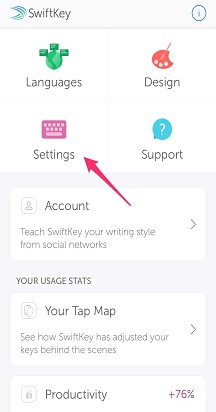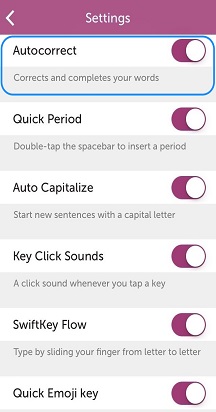No Seu Teclado SwiftKey da Microsoft, existem três opções disponíveis no que diz respeito ao funcionamento da barra de espaço.
(Nenhuma correção automática selecionada) A barra de espaço irá sempre inserir um espaço
Isto significa que premir a barra de espaço não afetará as predições nem o que está a escrever. Funcionará simplesmente como uma barra de espaço. As suas palavras não serão corrigidas ou concluídas, a menos que toque nos botões de predição.
Para alterar a função da barra de espaço (ajustar as definições de correção automática), siga os passos abaixo.
1. Abra a sua aplicação
Microsoft SwiftKey
2. Toque em "Escrever"
3. Desmarque a opção
"Corrigir automaticamente" 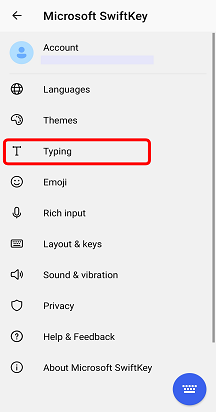
(Correção automática selecionada) A barra de espaço irá concluir a palavra atual:
Selecionar esta opção significa que premir a barra de espaço ao escrever uma palavra irá introduzir automaticamente a predição do meio. Se não estiver a escrever, a barra de espaço irá simplesmente introduzir um espaço ou um ponto final se um espaço já estiver presente (desmarque "Período rápido" para desativar esta opção).
Para alterar a função da barra de espaço (ajustar as definições de correção automática), siga os passos abaixo.
1. Abra a sua aplicação
Microsoft SwiftKey
2. Toque em "Escrever"
3. Ativar a opção
"Corrigir automaticamente" 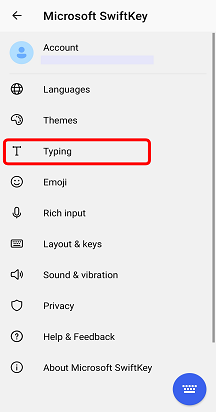
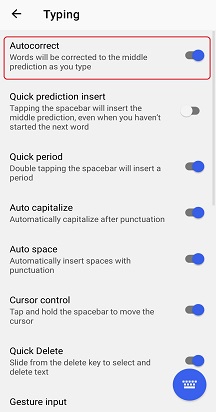
(Predição de inserção automática selecionada) A Barra de espaço irá sempre inserir uma predição –
Selecionar esta opção significa que premir a barra de espaço introduz sempre a predição da palavra do meio (mais um espaço), incluindo as palavras seguintes. A opção nunca irá introduzir apenas um espaço.
Para alterar a função da barra de espaço, siga os passos abaixo.
1. Abrir a sua aplicação
Microsoft SwiftKey
2. Toque em "Escrever"
3. Ativar a opção
"Inserção de predição rápida" 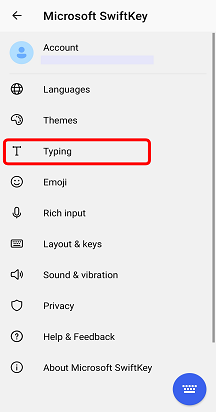
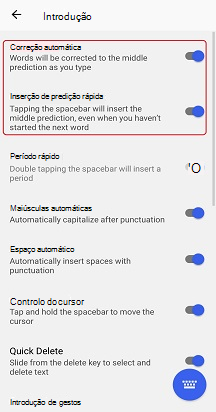
FAQ:
Tenha em atenção que desativar a Correção automática não irá desativar a barra de predição.
Ler mais: Posso desativar a barra de predição Do Microsoft SwiftKey?
Como devo proceder para desativar a Correção Automática com o Microsoft SwiftKey Keyboard para iOS?
A funcionalidade de correção automática corrige e completa as suas palavras ao escrever com o Microsoft SwiftKey Keyboard. Para desativar esta opção, siga os passos abaixo:
-
Abrir a aplicação Microsoft SwiftKey
-
Toque em "Definições"
-
Junto a "Correção automática" toque no botão para desativar esta funcionalidade